在日常办公和学习中,我们时常会遇到需要将Visio绘制的流程图、组织结构图等VSD文件转换成PDF格式的情况。PDF格式的文件不仅可以在各种操作系统和设备上流畅打开,还能保持文件的原始布局和格式,方便我们与他人分享和打印。下面,就让我们一起探索VSD文件转换成PDF的详细步骤。
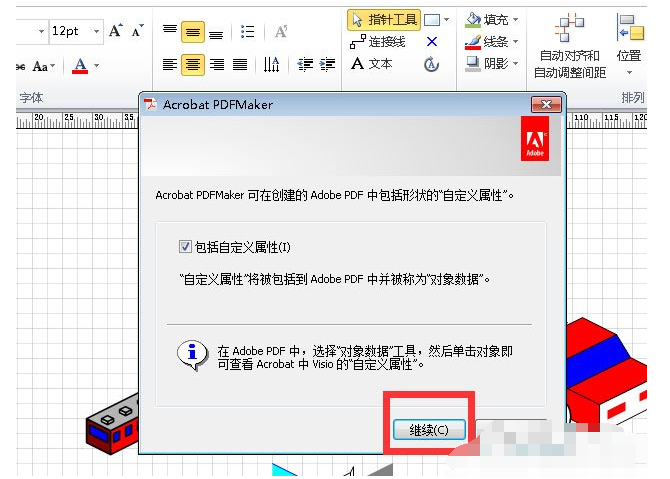
使用Visio软件自带的PDF转换功能
Microsoft Visio软件本身就提供了将VSD文件转换为PDF的功能,操作简便快捷。
打开Visio软件:首先,打开已安装好的Microsoft Visio软件。
加载VSD文件:在Visio软件中,通过菜单栏或工具栏找到“打开”选项,加载需要转换的VSD文件。
选择导出为PDF:点击菜单栏中的“文件”选项,在下拉菜单中选择“导出”或“另存为”。在弹出的对话框中,选择“PDF”作为导出的文件格式。
设置导出选项:根据需要,您可以设置导出的页面范围、分辨率、颜色模式等选项。
保存PDF文件:选择保存路径,为PDF文件命名,然后点击“保存”按钮。等待转换过程完成后,您就可以得到一个与原VSD文件内容一致的PDF文件了。
使用PDF打印机驱动转换
除了使用Visio软件自带的转换功能外,我们还可以借助PDF打印机驱动来实现VSD到PDF的转换。
下载并安装PDF打印机驱动:在浏览器中搜索并下载PDF打印机驱动程序,如Adobe Acrobat等。按照提示完成安装过程。
打开VSD文件:在Visio软件中打开需要转换的VSD文件。
选择打印为PDF:在Visio软件中,选择“文件”->“打印”或直接使用快捷键(如Ctrl+P)打开打印对话框。在打印机列表中选择已安装的PDF打印机驱动。
设置打印选项:根据需要设置打印选项,如页面范围、纸张大小、打印质量等。
保存PDF文件:点击“确定”或“打印”按钮后,会弹出保存对话框。选择保存路径和文件名,点击“保存”按钮即可将VSD文件转换为PDF格式。
使用在线转换工具
如果您不想安装额外的软件或驱动程序,还可以选择使用在线转换工具来实现VSD到PDF的转换。
搜索在线转换工具:在浏览器中搜索并进入在线VSD转PDF的网站,如Smallpdf、Zamzar等。
上传VSD文件:点击网站上的“选择文件”按钮,上传需要转换的VSD文件。
选择输出格式:在网站上选择“PDF”作为输出格式。
开始转换:点击“转换”或“开始转换”按钮,等待转换过程完成。
下载PDF文件:转换完成后,点击“下载”按钮即可保存转换后的PDF文件。
通过以上三种方法,我们可以轻松实现VSD文件到PDF的转换。无论您是在办公、学习还是生活中遇到这类需求,都可以根据自己的实际情况选择合适的方法进行操作。无论是使用Visio软件自带的转换功能、PDF打印机驱动还是在线转换工具,都能让您轻松应对文件格式转换的挑战。希望本文对您有所帮助!

评论